- Статьи о монтаже
- • 8 лучших приложений для редактирования видео
- • 10 Лучших приложений для замены лиц
- • 5 лучших онлайн инструментов для улучшения видео
- • 9 лучших программ для извлечения аудио из видео
- • Лучшие онлайн-инструменты для изменения голоса
- • 10 лучших программ для записи звука
- • Самые полезные трюки для редактирования YouTube видео
- • 10 лучших приложений для создания Instagram Reels
- • Топ 10 Программ для обрезки длинных видео
- Лучший видеоредактор для всех
Объединяйте несколько файлов формата Xvid в один
С помощью инструмента объединения Xvid-файлов вы можете объединить все сегменты фильма всего в несколько кликов.
Время обновления: 28 Feb 2024 г.
У вас есть несколько частей разделенного фильма формата Xvid и вы хотите объединить их, чтобы создать единый фильм? Вам понадобится удобный инструмент для микширования видео, такой как Wondershare Filmora (изначально - видеоредактор Wondershare). С его помощью вы можете объединить все сегменты фильма в несколько кликов. Если вы хотите добавить какие-то эффекты перехода или интро/заключительные титры, чтобы сделать свой фильм более гармоничным, просто воспользуйтесь библиотекой из более чем 300 всроенных бесплатных шаблонов. Более того, вы также можете экспортировать объединенный Xvid-файл непосредственно на DVD, поэтому вам не потребуется отдельная программа для записи вашего видео на DVD.
Бесплатно загрузите пробную версию Wondershare Filmora (изначально - видеоредактор Wondershare) и просмотрите подробное руководство ниже. Снимок экрана сделан на платформе Windows. Шаги по объединению файлов Xvid на Mac с помощью Wondershare Filmora (изначально - видеоредактор Wondershare) для Mac идентичны. Просто убедитесь в том, что у вас установлена правильная версия.
1. Импортируйте Xvid-файлы
Для того, чтобы выполнить импорт Xvid-файлов, у вас есть два варианта:
- Нажмите "Импорт", чтобы найти Xvid-видео на вашем компьютере, а затем, удерживая нажатой клавишу Ctrl или Shift, выберите все файлы Xvid, которые вы хотите загрузить.
- Перетащите файлы Xvid прямо в окно программы.
Если вы хотите добавить несколько изображений или аудиозаписей для плавного слияния, тогда вперед. Поддерживаются все обычные изображения и аудиофайлы.
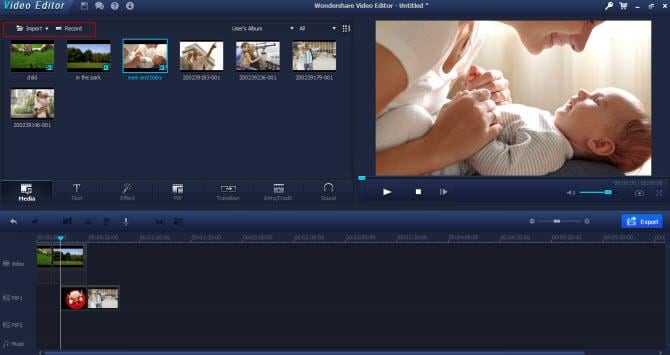
2. Объедините Xvid-видео, воспользовавшись функцией перетаскивания
После загрузки всех файлов формата Xvid они будут отображаться в виде эскизов в альбоме пользователя. Чтобы объединить их, вам просто нужно перетащить их на временную шкалу видео один за другим. Они будут плавно объединены без промежутков. Щелкните на значок воспроизведения и вы сможете просмотреть объединенные файлы Xvid на правом экране.
Чтобы изменить порядок, просто перетащите элемент видео влево или вправо. Примечание: пожалуйста, не накладывайте видео на другие видеоклипы. В противном случае вы разделите их и вставите на место исходного видео.

3. Улучшите объединенные Xvid-видео (необязательно)
Прежде, чем экспортировать объединенные Xvid-видео, вы также можете выполнить другие операции по настройке ваших видео формата Xvid. Wondershare Filmora (изначально - видеоредактор Wondershare) - это мощная и простая в использовании программа для редактирования видео, которая позволяет:
- Выполнять базовое редактирование: обрезать, разделять, поворачивать, вырезать, кадрировать, настраивать яркость, контрастность, оттенок, изменять скорость воспроизведения, высоту звука и т.д.
- Выполнять настройку видео: применять переходы, эффекты, титры, эффект картинка-в-картинке, интро/заключительные титры и добавлять фоновый звук. Предоставляется более 300 шаблонов.
- Редактировать на уровне профи: используя встроенные мощные инструменты, такие как джамп-кат, Face Off, мозаика, сдвиг-наклон, Flash и Hold, вы можете сделать редактирование видео Xvid на новом уровне.
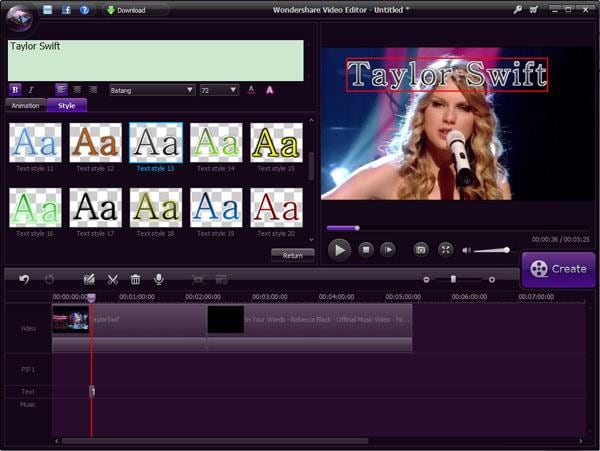
3. Экспортируйте объединенные Xvid-файлы
После внесения необходимых изменений вы можете предварительно просмотреть созданный вами контент. Когда все будет готово, просто нажмите кнопку "Создать", чтобы сохранить свое видео. Во всплывающем окне вывода вы можете выбрать желаемый формат из всех популярных форматов, таких как WMV, MP4, AVI, MOV, MPG, FLV и т.д. Более того, вы можете щелкнуть на "Расширенные настройки" для дальнейшей настройки кодировщика и выбрать разрешение: 1280x720, 640x480, 1920x1080 и другие.
Хотите записать объединенные файлы Xvid на DVD для просмотра на обычном DVD-плеере или большом экране телевизора? Просто нажмите на вкладку "DVD", затем установите соотношение сторон, например 16:9 или 4:3, и стандарт ТВ, чтобы с легкостью создать DVD-видео.
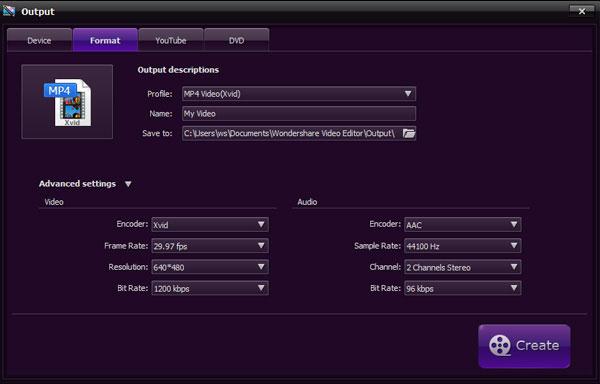
Вот и все. Скачайте Wondershare Filmora (изначально - видеоредактор Wondershare) и приступите к работе прямо сейчас!
Перед вами видео-руководство по процессу:

Простой в использовании и мощный видеоредактор для всех создателей видео. Создавать творческие видео так просто! Подробнее >>
Скачать Бесплатно Скачать Бесплатно



